1.官网下载
https://dev.mysql.com/downloads/mysql/

解压

2.配置初始化的my.ini文件的文件
解压后目录没有的my.ini文件,在安装根目录下自行创建添加的my.ini,将文件类型改为的.ini,写入基本配置:
[mysqld]
# 设置3306端口
port=3306
# 设置mysql的安装目录
basedir=C:\Program Files\MySQL
# 设置mysql数据库的数据的存放目录
datadir=C:\Program Files\MySQL\Data
# 允许最大连接数
max_connections=200
# 允许连接失败的次数。
max_connect_errors=10
# 服务端使用的字符集默认为utf8mb4
character-set-server=utf8mb4
# 创建新表时将使用的默认存储引擎
default-storage-engine=INNODB
# 默认使用“mysql_native_password”插件认证
#mysql_native_password
default_authentication_plugin=mysql_native_password
[mysql]
# 设置mysql客户端默认字符集
default-character-set=utf8mb4
[client]
# 设置mysql客户端连接服务端时默认使用的端口
port=3306
default-character-set=utf8mb4
配置文件中的路径要和实际存放的路径一致,其中8.0.18不要手动创建Data文件夹
初始化MySQL
在安装时,避免出错我们尽量全部使用管理员身份运行CMD,否则在安装时会报错,会导致安装失败的情况

右键以管理员身份运行
进入mysql的bin目录

在MySQL目录下的bin目录下执行命令:
mysqld --initialize --console
注意!注意! root @ localhost后面是生成临时密码:需要记住这个密码,后续登录需要用到。复制密码先保存!
3.安装MySQL服务 + 启动MySQL 服务
安装mysql服务
执行下面的命令:
mysqld --install [服务名](服务名可以不加默认为mysql)
10,text_aHR0cHM6Ly9ibG9nLmNzZG4ubmV0L2ppZWRhb2Rlemh1dGk=,size_16,color_FFFFFF,t_70)
成功了!
如果出现这个The service already exists!
说明mysql的服务还在把它删掉
用命令sc删除的mysql
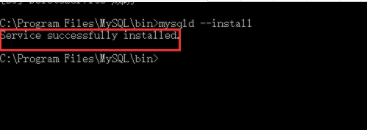
se delete mysql
再执行安装服务:
mysqld --install
服务安装成功之后通过命令net start mysql启动MySQL的服务
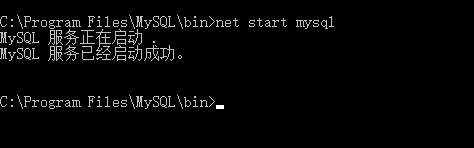
4.连接mysql及修改密码
mysql -uroot -p
回车,然后输入刚才复制的密码
ALTER USER ‘root’@‘localhost’ IDENTIFIED BY ‘新密码’;
密码修改成功后
exit;(退出mysql)
或用Navicat的点击刚刚的连接
就会提示我们输入新密码

到此已完成mysql的安装
